Windows8.1如何查看电脑CPU是否支持64位
2015-03-23 15:38作者:系统城
CPU如果支持64位,那么用户就可以在电脑上装64位的系统,由于Windows8.1是较新的系统,许多用户对Windows8.1系统的操作还不熟悉,更别说是在Windows8.1系统下查看电脑CPU是否支持64位系统了,下面小编就教大家详细的操作方法。
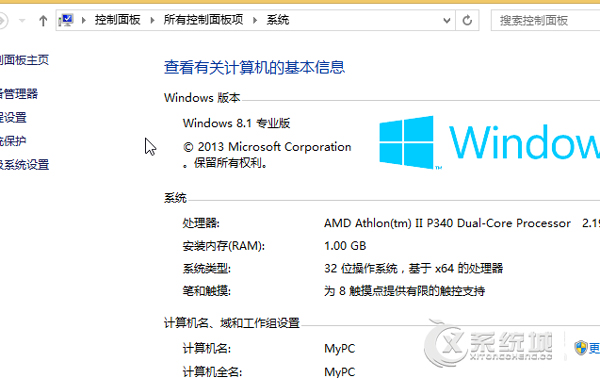
Windows8.1查看电脑CPU是否支持64位系统的方法:
1、首先,你要右键单击桌面的计算机图标,然后选择“属性”打开属性窗口,也可以按住键盘Alt键,双击计算机图标打开。
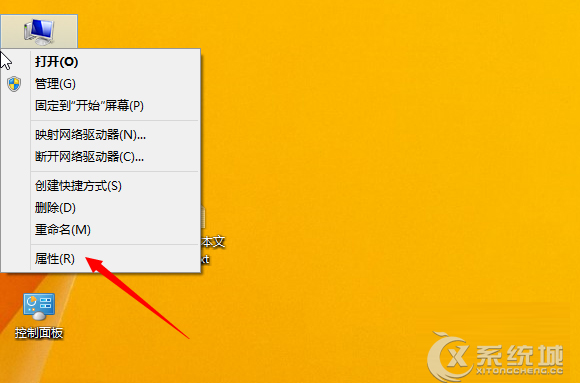
2、在属性界面,可以看到系统类型一项显示的文字,是基于x64位的处理器,就是支持64位的处理器,是基于x86就是32位的。
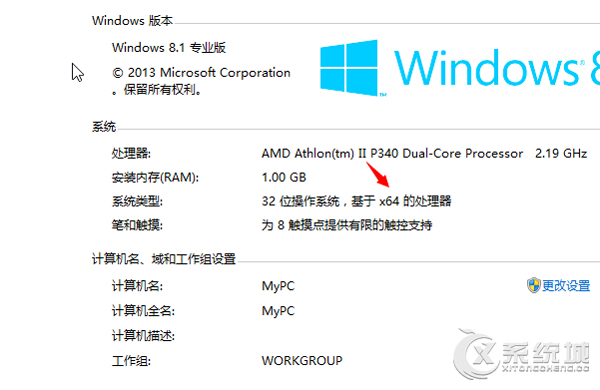
3、除了这个方法,还可以使用cpu-z这个软件,网上都有的,你可以搜索下载。然后打开cpu-z。
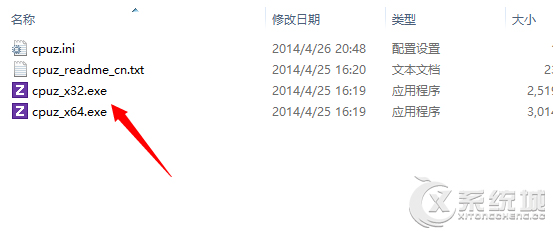
4、打开之后需要加载系统信息,稍等!然后在“处理器”选项卡界面的指令集中可以看到“64”字样,就表示是64位的cpu。

Windows8.1系统下用户可通过电脑自身的信息就可以获取到是否支持64位系统,也可借助第三方软件CPU-Z来协助查看都可以。